Come usare Geektool per personalizzare il desktop del tuo Mac

Geektool è un programma per l'aggiunta di widget personalizzabili sul desktop del tuo Mac. Geektool funziona quasi interamente su script di shell, che si aggiornano ogni pochi secondi per visualizzare informazioni utili sul desktop. La personalizzazione di Geektool è facilitata dagli script packaged chiamati Geeklets, che possono essere installati rapidamente e non richiedono la conoscenza degli script della shell da utilizzare.
Installazione di Geektool
L'installazione di Geektool è semplice; non ha bisogno di alcun file da installare, basta scaricare l'app da Tynsoe Projects ed eseguirla. Dovresti essere accolto dalla finestra principale di Geektool.

Assicurati di aver abilitato "Avvia automaticamente all'accesso" se vuoi che Geektool venga eseguito dopo un riavvio. È anche una buona idea metterlo nella cartella Applicazioni in modo da non eliminarlo accidentalmente se si cancella la cartella Download.
Se chiudi questa finestra, Geektool continuerà a funzionare in background. Se vuoi interromperlo, dovrai avviare nuovamente l'app e deselezionare "Abilita" oppure fare clic su "Esci da Geektool" dalla barra dei menu. Puoi anche accedere alle impostazioni di Geektool da questa barra dei menu.
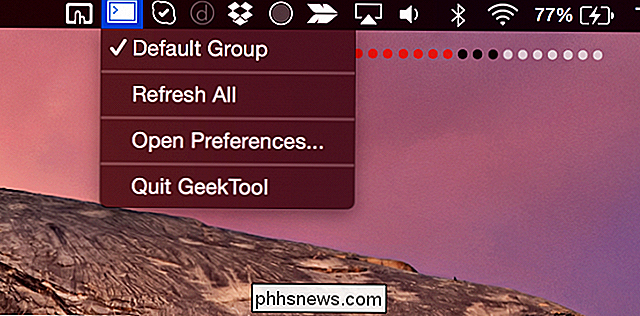
Trovare e aggiungere geeklet al tuo desktop
Molti geeklet possono essere trovati sul repository ufficiale. Un'altra grande fonte è il subreddit Geektool. I Geeklet vengono come file .glet o come script individuali. I file .glet possono essere installati semplicemente aprendoli e aggiungendoli a Geektool.
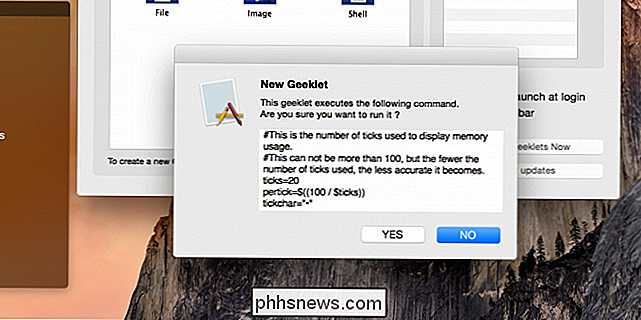
Gli script possono essere installati trascinando un nuovo Geeklet "Shell" sul desktop e incollando lo script nella casella "Command:".
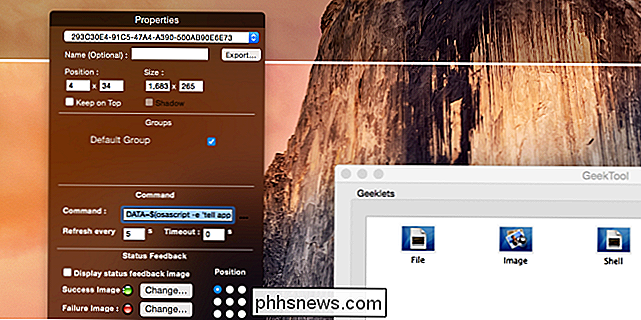
Tweaking Geektool
Shell Geeklets genera testo e puoi modificare l'aspetto e lo stile di ognuno di essi. Dalle impostazioni di Geektool, fare clic su un Geeklet per aprire la finestra Proprietà. Nella parte inferiore della finestra ci sono le opzioni di stile, da cui è possibile impostare il carattere su qualsiasi supporto OS X, compresi i caratteri personalizzati.
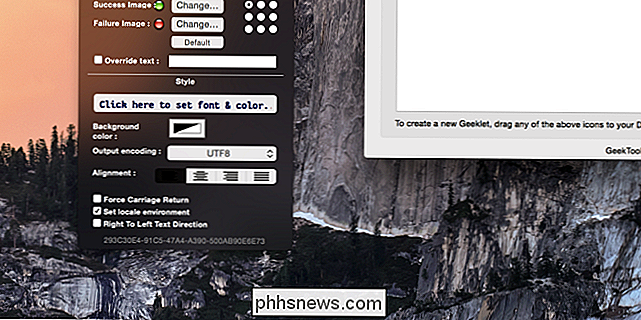
Se si desidera modificare gli script che rendono Geektool funzionante, è possibile farlo. Fai clic sul pulsante "..." accanto alla casella "Comando:", che farà apparire l'editor a schermo intero. Da qui, puoi modificare gli script per qualsiasi Geeklet. È più semplice imparare prima modificando gli script di Geeklet di altri e poi passare a scrivere i propri.
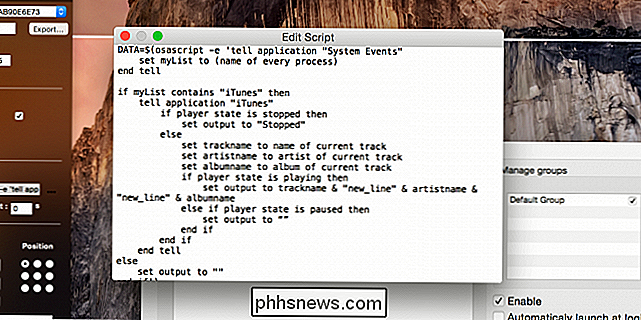
Questo non è raccomandato a chiunque non abbia esperienza con gli script di shell, poiché questi sono comandi di shell effettivi e possono modificare il file system. Anche se è difficile cancellare accidentalmente tutti i tuoi file con Geektool, è possibile, quindi fai attenzione.

Come utilizzare i nuovi effetti di iMessage (come Invisible Ink)
Il nuovo iMessage per iOS 10 è pieno di nuove funzionalità, inclusi effetti speciali per i messaggi. Diamo un'occhiata a dove trovare gli effetti speciali e come applicarli. Effetti speciali per tutti (su iOS 10) iOS 10 ha ricevuto molte nuove funzionalità e aggiornamenti, ma iMessage ha sicuramente ottenuto la più grande revisione.

Come usare le note adesive di Windows 7
Ti piacerebbe un modo semplice per scrivere una nota veloce e tenerla davanti a te senza sprecare un pezzo di albero morto? Diamo un'occhiata all'app Sticky Notes in Windows 7 e come è possibile utilizzarla al massimo potenziale. Guida introduttiva alle note adesive Se hai cercato nella Galleria dei gadget desktop il gadget Sticky Notes di Windows Vista, non devi più cercare.



